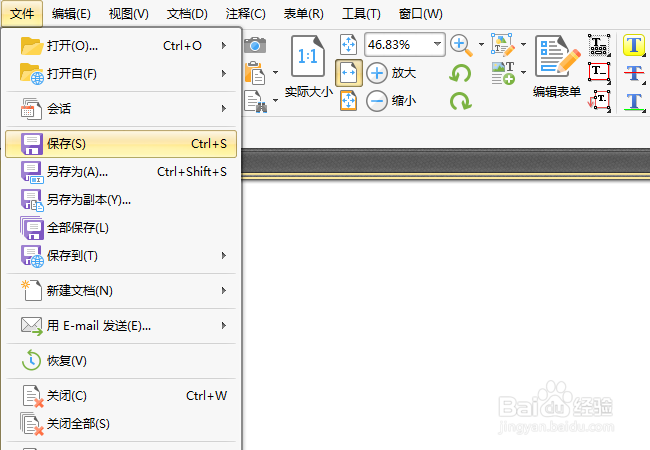1、编辑PDF文件需要专业的PDF编辑软件,这里我们先启动PDF编辑软件,进入软件界面后,点击左上角的打开按钮,在弹出的文件框中选择需要的PDF文件。
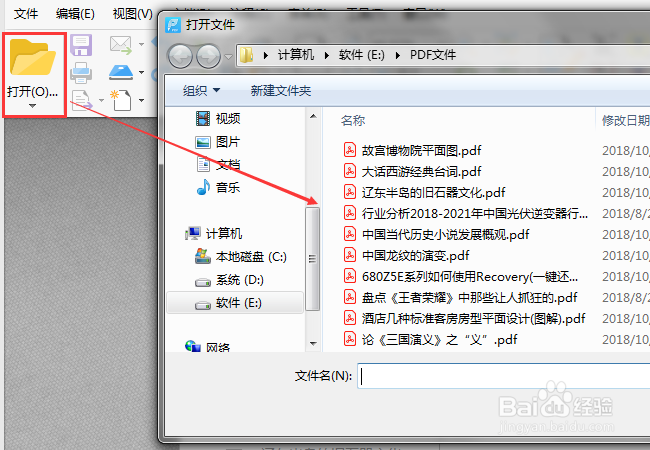
2、打开PDF文件后,我们通过左边的缩略图框与界面下方的页码显示框,得知文档一共有11页。
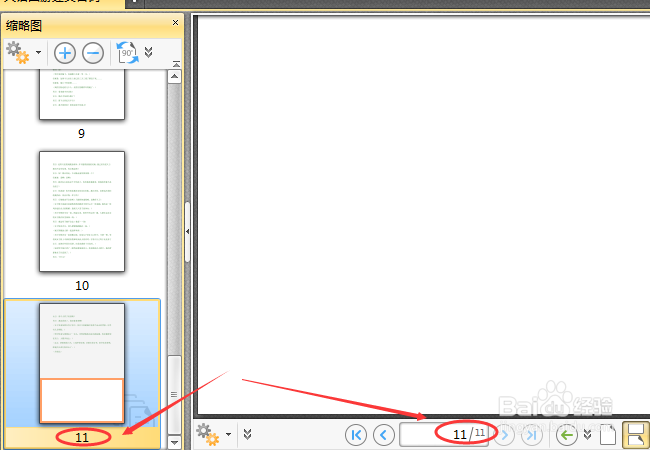
3、我们找到界面上方的文档按钮并点击,在弹出的目录中选择删除页面,在二级目录中,我们选择删除页面。

4、点击过删除页面后,会艚硒渤恨弹出一个删除页面设置框。因为我们需要批量删除,所以点击页面,在后面的表单中填入页码范围。这里我们填写5-10,完成后,点击确认即可。
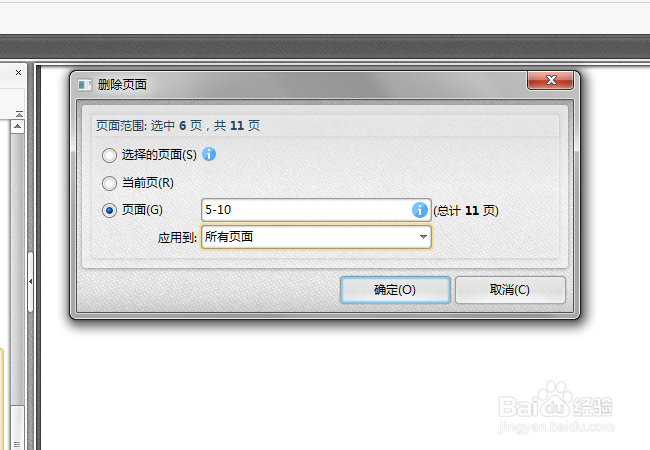
5、这样批量删除PDF文件中的页面的工作就完成了,我们可以从缩略图和页码显示框中看到,原本11页的文件被删除的仅剩5页。

6、最后,我们点击文件按钮,再在弹出菜单中点击保存,完成这次的操作。